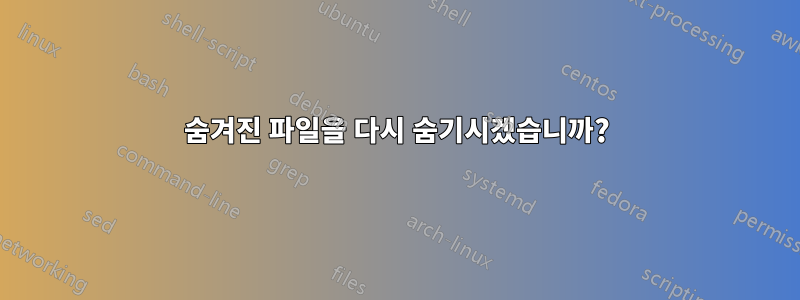
오늘 오전에는 C: 드라이브에 있는 숨겨진 파일을 모두 보려고 했습니다. 나는 찾았다이 기사그리고 그들이 제안한 첫 번째 방법, 즉 attrib -h -r -s /s /d G:\*.*명령 프롬프트에 입력하는 방법을 시도했습니다(G:를 C:로 대체했습니다). 명령 프롬프트 사용에 대한 경험이 많지 않았기 때문에 이것이 모든 숨겨진 파일 목록을 제공할 것이라고 가정했지만 실제로 수행한 작업은 C의 모든 파일에서 숨김, 읽기 전용 및 시스템 속성을 제거한 것입니다. : 해당 속성을 사용하여 드라이브하면 이제 숨겨진 모든 파일이 영구적으로 표시됩니다. 숨겨야 하는 모든 파일에 해당 속성을 수동으로 다시 할당하는 것 외에 이 작업을 취소할 수 있는 방법이 있습니까?
관련이 있다면 Windows 10을 사용합니다.
답변1
부분을 입력하면 attrib /?다음과 같이 표시됩니다.
Displays or changes file attributes.
ATTRIB [+R | -R] [+A | -A] [+S | -S] [+H | -H] [+O | -O] [+I | -I] [+X | -X] [+P | -P] [+U | -U]
[drive:][path][filename] [/S [/D]] [/L]
+ Sets an attribute.
- Clears an attribute.
…
/S Processes matching files in the current folder
and all subfolders.
/D Processes folders as well.
이제 명령 프롬프트와 프로그램 관점에서 볼 때 이는 큰 의미가 없습니다. 평소에는 볼 수 없는 것들이 보일 뿐입니다. 아무것도 작동을 멈추지 않습니다.
그러나 Windows 탐색기는 읽기 전용 및/또는 시스템을 사용하여 특수 폴더나 사용자 정의 아이콘에 대한 Desktop.ini를 읽도록 지시합니다. 세 가지 상태 확인란은 항상 불확정으로 표시되므로 Windows 탐색기의 폴더에서는 이러한 특성을 변경할 수 없습니다.
따라서 폴더가 Explorer에서 그 특수성을 잃으면 명령을 사용하여 폴더를 읽기 전용으로 만들어야 합니다 attrib. Desktop.ini를 숨길 수도 있습니다.


